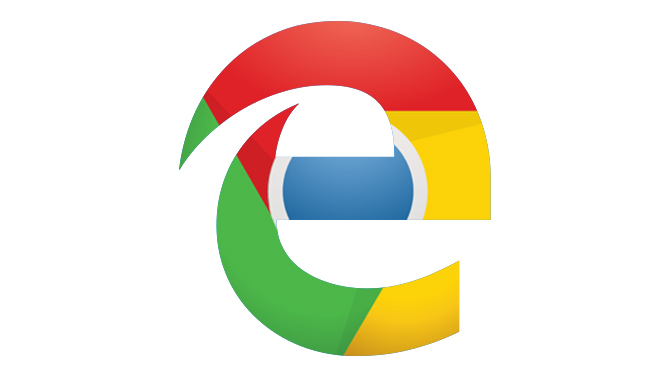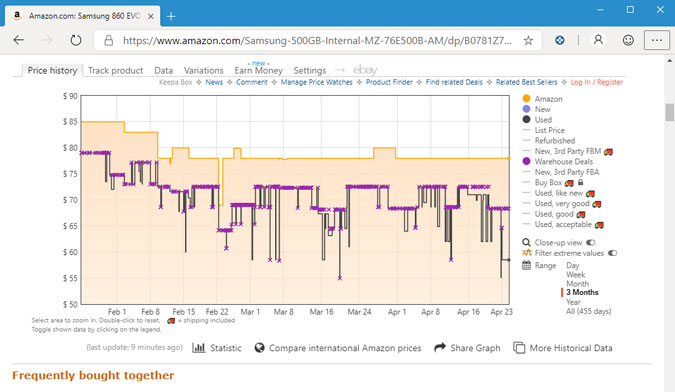Содержание
Наконец, после нескольких месяцев слухов и бета-версий, был запущен Microsoft Edge Chromium. Chromium – это версия браузера Гугл Хром с открытым исходным кодом. Вы можете скачать и создать на его основе собственный браузер. Самое замечательное в браузерах Chromium то, что они выглядят и работают как Google Chrome. Кроме того, все расширения и надстройки, работающие в Chrome, будут работать и в других браузерах Chromium.
Как установить Edge Chromium
Чтобы установить браузер Edge Chromium, перейдите на страницу Microsoft Edge скачать . Загрузите соответствующую версию в соответствии с вашей операционной системой. Процесс установки очень похож на любое другое программное обеспечение для Windows или macOS. После установки Edge автоматически войдет в систему с вашей учетной записью Microsoft. Кроме того, вы также можете импортировать свои закладки, данные автозаполнения и историю из Google Chrome.
Читать: 12 лучших флагов Chrome для Android и зачем они вам нужны
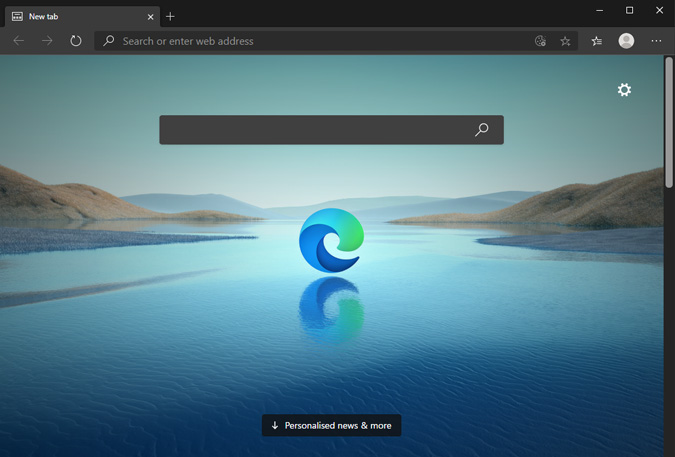
Как установить расширения в Edge Chromium
Откройте браузер Edge Chromium и введите «chrome://extensions» или «edge://extensions» в строке URL-адреса. Он перенаправит вас на страницу менеджера расширений. Альтернативно вы также можете нажать на три точки в правом верхнем углу и выбрать «Расширения».
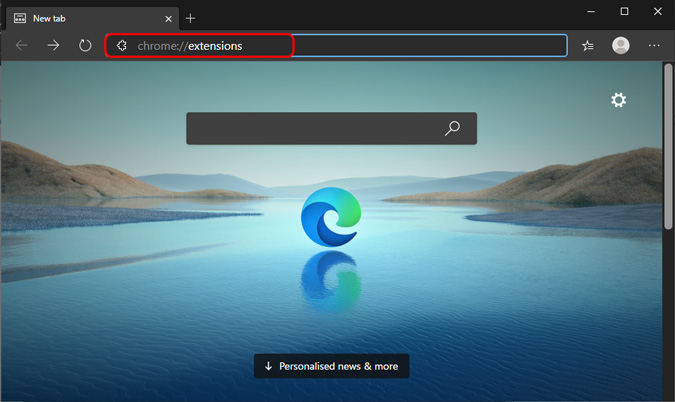
Теперь на странице диспетчера расширений Microsoft предложит вам загрузить расширения из магазина Microsoft. Чтобы использовать расширения из магазина Chrome, нажмите три кнопки в верхнем левом углу и включите параметр «Разрешить расширения из других магазинов».
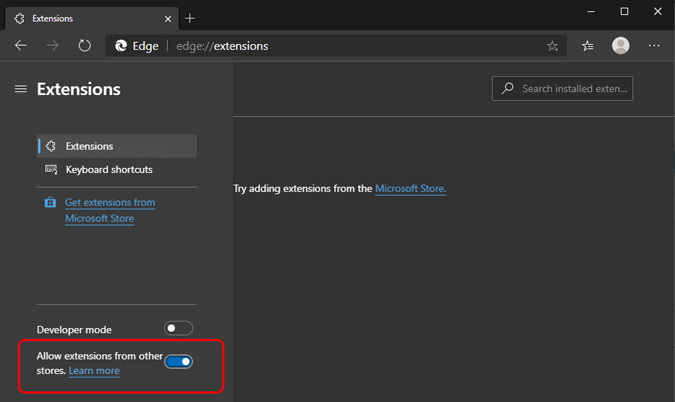
После того, как вы включили опцию стороннего расширения, вы должны увидеть кнопку «Добавить в Chrome» на странице расширений. Когда вы нажмете кнопку «Добавить в Chrome», расширение будет добавлено в Edge Chromium.
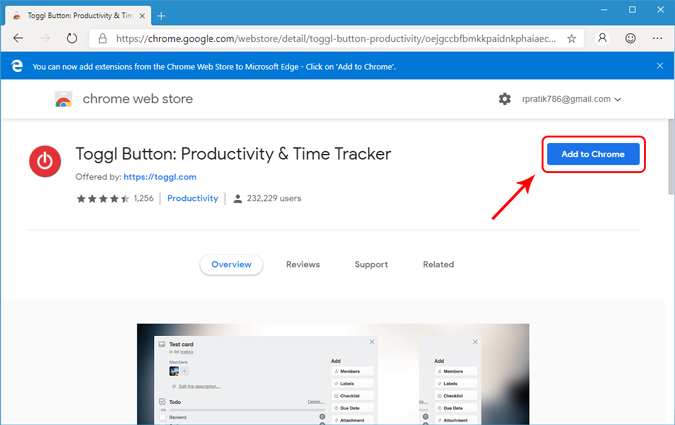
Лучшие расширения Microsoft Edge
Поскольку Microsoft Edge имеет встроенный механизм блокировки рекламы и сторонних трекеров, мы не включаем такие расширения.
Производительность
1. Пауза
Пауза помогает вам держаться подальше от развлекательных сайтов, таких как Instagram, Facebook, Twitter и т. д. У нее есть свой уникальный способ уберечь вас от этих сайтов. После того, как вы введете URL-адрес веб-сайта, вам придется ждать 5 секунд каждый раз, когда вы заходите на эти сайты. Кроме того, вы можете остаться в стороне или продолжить путь к намеченному сайту. Со временем эти 5 секунд накапливаются, и об открытой вкладке забываешь вообще.
Загрузить Пауза свободы
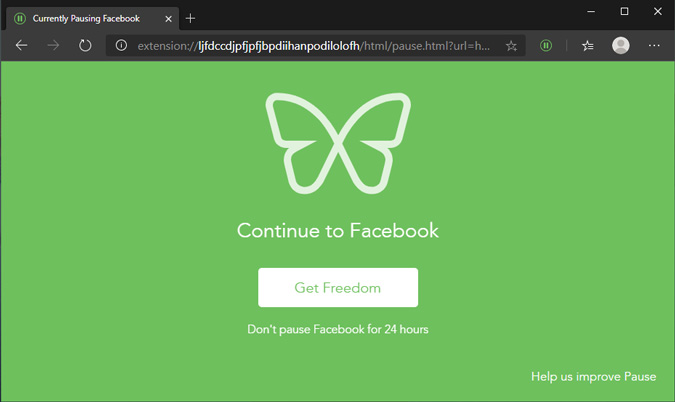
2. Кнопка переключения
Toggl — вероятно, одно из самых известных расширений Chrome для отслеживания времени. Помимо обычных функций, таких как возможность отслеживать время, бюджеты, команды и проекты. Toggl предлагает некоторые расширенные функции, например, вы можете создать отдельное рабочее пространство для категоризации команд и предприятий. Вы можете не только отслеживать время, но и получать подробную информацию о времени, проведенном на конкретном сайте или в приложении.
Более того, Toggl интегрируется с рядом популярных сторонних приложений. Например, мне очень понравился Таймер Помидора , который я использую для необходимых перерывов в питании. Вы также можете создать счет с помощью стороннего приложения.
Загрузить Переключить
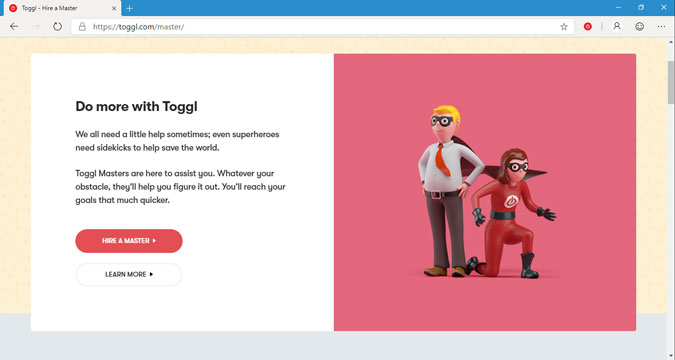
3. TimeYourWeb
Если вы чувствуете, что вам не нужны все функции Toggl, вы можете использовать Time Your Web. TimeYourWeb — это расширение Chrome, которое создает подробный отчет о времени, проведенном вами на различных веб-сайтах. Расширение достаточно умно, чтобы определять время простоя и активности на веб-сайте и отображать их соответствующим образом. Вы можете просмотреть эти данные в трех различных форматах: блок-схема, стек-диаграмма и сводная диаграмма. Это скорее регистратор, который предназначен для работы в фоновом режиме и не требует от вас ручного ввода. Просто установите его и забудьте!
Загрузить ВремяYourWeb
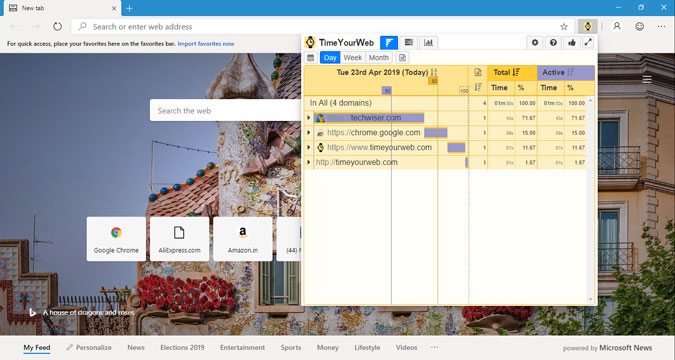
4. Тоби
Toby — еще одно расширение продуктивности, если вы много пользуетесь Интернетом. Я, если уж на то пошло, много исследую свои статьи, так что это приводит к неопределённому количеству открытых вкладок. С помощью Тоби я могу перетаскивать эти активные теги и даже распределять их по коллекциям. Обычно я называю коллекцию в соответствии с темой, о которой пишу. Тоби закрывает эту вкладку и сохраняет состояние веб-сайта, чтобы его можно было открыть позже. Он работает примерно так же, как и закладки, но иметь 20–30 закладок было бы слишком много для панели инструментов браузера.
Загрузить Тоби
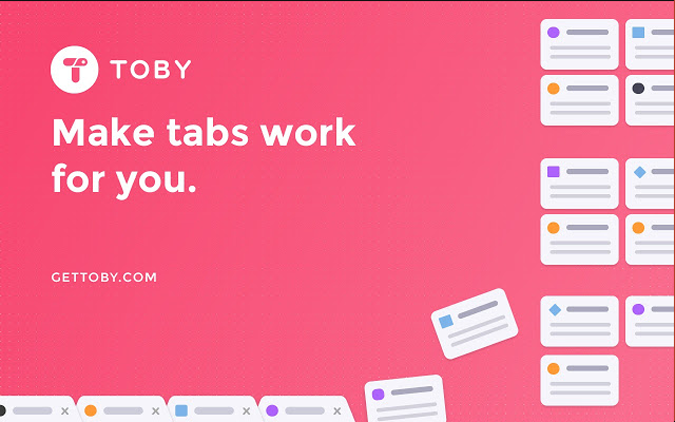
Ведение блога
5. Грамматика
Grammarly – самое популярное приложение для корректуры для Chrome, которое безупречно работает на Edge Chromium. Это как ваш личный корректор, который способен не только выявлять орфографические ошибки, но и исправлять грамматические ошибки. Grammarly работает в режиме реального времени, показывая все ваши ошибки, когда вы что-либо пишете, и дает советы по их исправлению.
Загрузить Грамматика
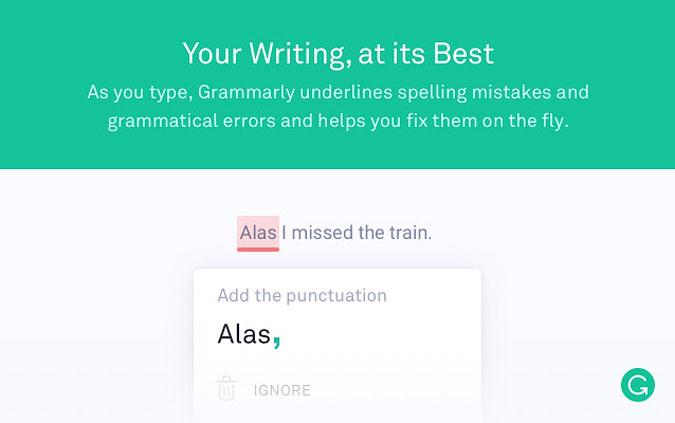
6. Google-словарь
Интернет — отличное место для обучения, и чаще всего, читая статью, сообщение или даже комментарий, вы встречаете слова, о которых даже не имеете представления. Вы всегда можете быстро найти это слово в Google, но вот небольшое удобное расширение от Google, которое позволяет узнать значение любого слова, просто дважды щелкнув его. Словарь Google чрезвычайно полезен, когда вы пытаетесь выучить новый язык, и даже если вы этого не делаете, это быстрый способ узнать значение слов.
Загрузить Гугл переводчик
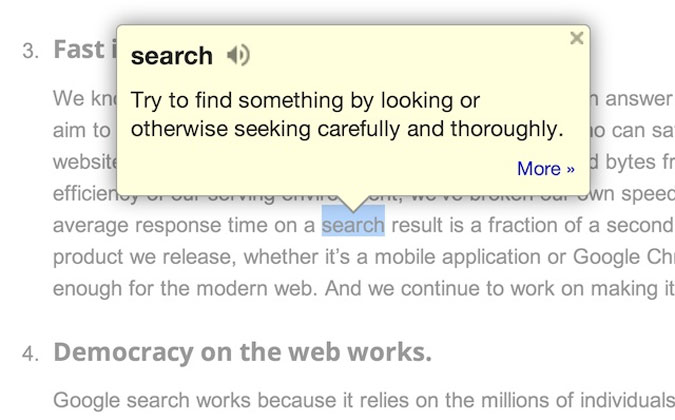
7. Проверьте мои ссылки
Проверьте мои ссылки — удобный инструмент для блоггеров, а также для разработчиков. Расширение проверяет все ссылки на вашей веб-странице или в блоге. Он повторно посещает все ссылки и возвращает результаты, выделяя ссылки. Зелёный цвет показывает, что ссылка действительна, а красный показывает, что ссылка не работает и вернет «404: Не найдено». Вы также можете исключить проверку рекламы или отдельных ссылок. Есть возможность указать ссылки для исключения.
Загрузить ПроверитьМоиСсылки
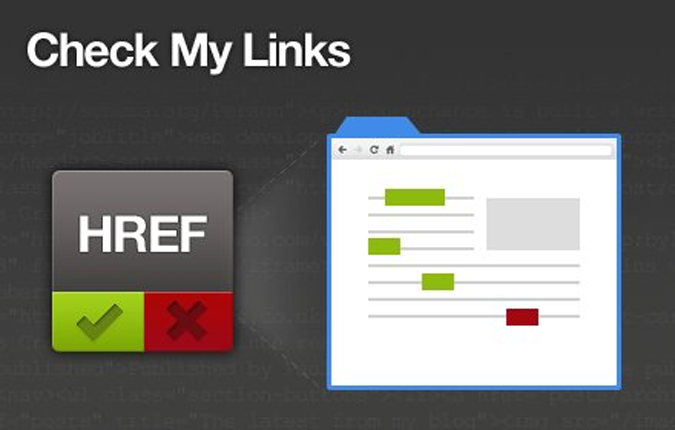
8. Отрисовка URL
Подобно популярному расширению Наведите курсор + , URL Render открывает предварительный просмотр веб-ссылок на странице поиска. Он работает с большинством популярных поисковых систем, таких как Google, Bing, Yahoo, DuckDuckGo, Qwant. Все, что вам нужно сделать, это навести курсор на ссылку в результатах поиска, и справа откроется предварительный просмотр. Кроме того, вы можете прокручивать, масштабировать или изменять размер страницы предварительного просмотра. Это экономит много времени, поскольку вам не нужно открывать каждую вкладку по отдельности.
Это работает только на странице результатов поиска.
Загрузить URL-рендеринг
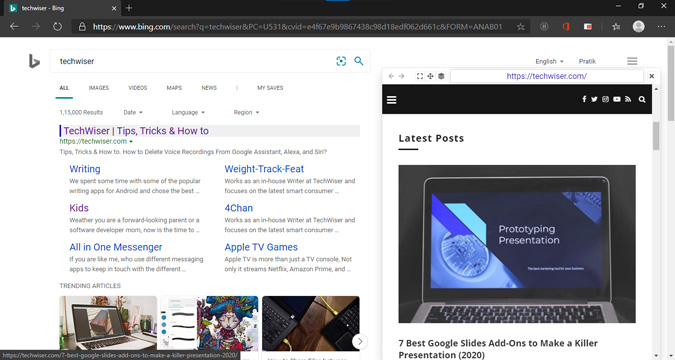
Покупки
9. Дорогая
Мы все совершаем покупки в Интернете, и немало времени тратим на странице оформления заказа в поисках купонов. Honey ( недавно приобретен PayPal ) – это расширение Chrome, которое объединяет коды онлайн-купонов для различных сайтов электронной коммерции. Он разумно запускается на странице оформления заказа и применяет все доступные купоны. Более того, он автоматически выбирает для вас купоны с наибольшей скидкой или лучшие купоны. За пределами США Honey является скорее удачным решением, но если вы находитесь в США и не используете Honey, вы теряете много бесплатных сбережений!
Загрузить Мед
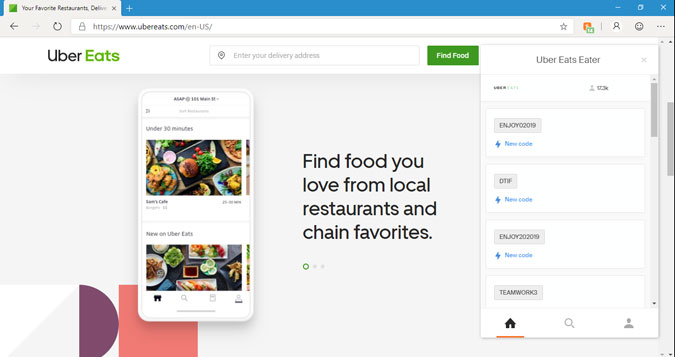
10. Держи
Еще одно расширение для покупок — Keepa. Обычно Amazon рекомендует продукты, заявляя, что они продаются по очень сниженной цене. Более того, в конечном итоге вы его купите. Итак, здесь на сцену выходит Keepa и сообщает вам, была ли эта цена лучшей покупки доступна ранее или это просто еще один трюк. Я часто использую его, чтобы оценить, подходящее ли сейчас время для покупки товара на Amazon.
Загрузить Держать
11. Невидимая рука
Invisible Hand — обязательное расширение для любых покупок. Он сообщает вам сравнительную цену продукта на разных сайтах. Например, я ищу твердотельный накопитель Samsung на Amazon и хочу узнать цену на eBay или официальном сайте Samsung, мне придется посетить этот сайт отдельно. Но с помощью «Невидимой руки» я просто нажимаю на значок, и он сообщает мне цену на многочисленных сайтах, включая eBay и Samsung.
Кроме того, если вы много путешествуете, InvisibleHand пригодится вам и найдет лучшие предложения на авиабилеты, отели и аренду автомобилей.

Загрузить Невидимая рука
Социальные сети
12. Картинка в картинке
Картинка в картинке (PiP) позволяет просматривать мультимедиа в плавающем окне. Плавающее окно всегда будет воспроизводиться поверх других приложений. Он работает не только на YouTube, но и на таких сайтах, как Prime Video, Netflix и т. д. Вы также можете изменить размер плавающего окна и перетащить его по экрану. К сожалению, здесь нет никаких элементов управления видео, кроме воспроизведения/паузы.
Загрузить Картинка в картинке
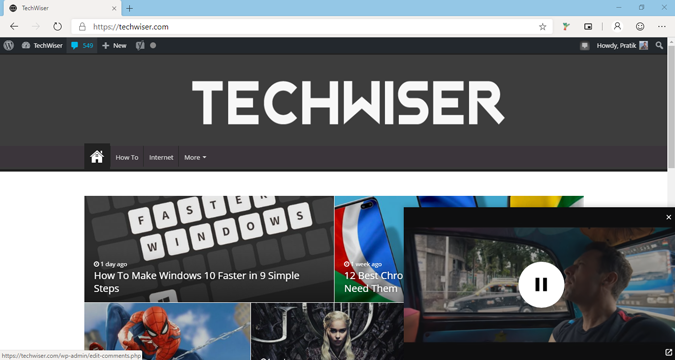
13. Буфер
Buffer — лучший способ поделиться контентом на нескольких платформах социальных сетей. Вы можете поделиться контентом из любой точки Интернета одним щелчком мыши. Это лучший способ управлять социальными сетями для вашего бизнеса. Даже если вы создатель контента и ведете несколько учетных записей в социальных сетях, это расширение просто необходимо. Buffer — единственное платное расширение в этом списке, стоимость которого начинается от 15 долларов США в месяц за пользователя.
Загрузить Буфер (7-дневная пробная версия)
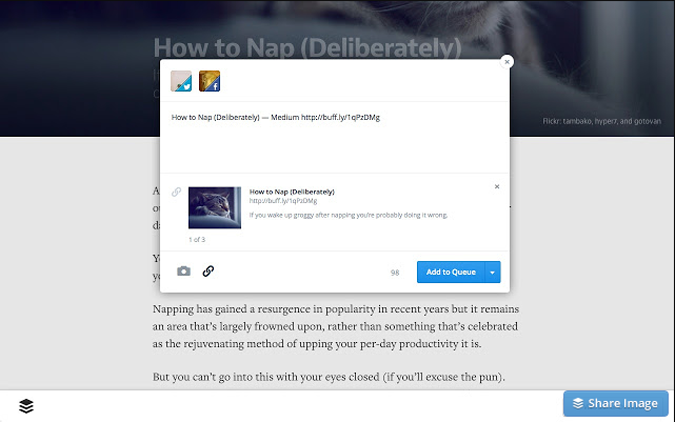
14. Ф.Б. (FluffBusting) Чистота
Прошло несколько лет с тех пор, как Facebook начал показывать рекламу и спонсируемые видео. Хотя поначалу они были терпимы, с годами дела пошли еще хуже. В моей ленте на Facebook больше рекламы и рекламных видеороликов, чем реальных публикаций. Чтобы избавиться от них, я начал использовать F.B Purity. Расширение сводит к минимуму вашу ленту Facebook, удаляя рекламу и рекламные публикации. Я не заметил существенного влияния на время загрузки веб-страницы или изменений во внешнем виде ленты FB. Кроме того, расширение довольно активно развивается и модифицируется под тематику ФБ.
Загрузить Ф.Б. (Пушистость) Чистота
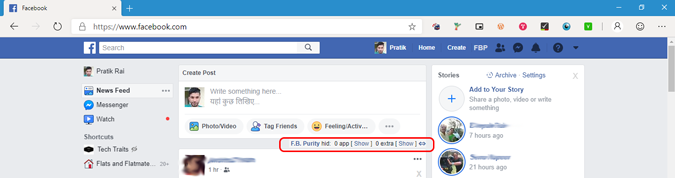
Прочитано: Лучшие расширения Google Chrome для обеспечения конфиденциальности
15. Бастер
Google обновил реКАПЧА , чтобы исключить оскорбительный трафик с веб-сайтов, но чаще всего алгоритм неправильно воспринимает людей как потенциальных ботов. Buster — это расширение Chrome, которое автоматически проверяет подлинность reCAPTCHA. Помимо головоломки с изображением reCAPTCHA, Бастер добавляет крошечную кнопку, которую вы можете нажать для автоматической аутентификации CAPTCHA. Внутренне расширение решает CAPTCHA, используя звуковую головоломку. Buster будет работать только при наличии альтернативной аудиокапчи.
Читать: Как обойти проверку Google reCAPTCHA в Chrome и Firefox
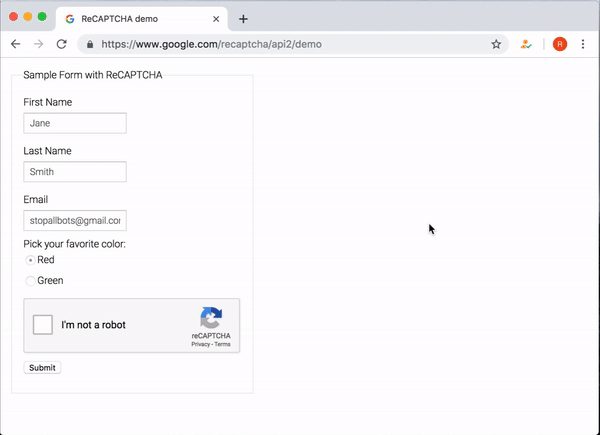
Безопасность
16. Последний пропуск
Еще одно расширение, которое может вам пригодиться, — это менеджер паролей. LastPass — это надежный менеджер паролей, который позволяет безопасно хранить пароли и информацию о картах. Помимо паролей, вы также можете хранить адреса, банковские счета и заметки. Если вы используете несколько устройств, вы также можете синхронизировать данные на всех ваших устройствах. Конечно, вы можете увидеть и получить доступ ко всем вашим сохраненным паролям с помощью «главного пароля».
Загрузить Последний проход
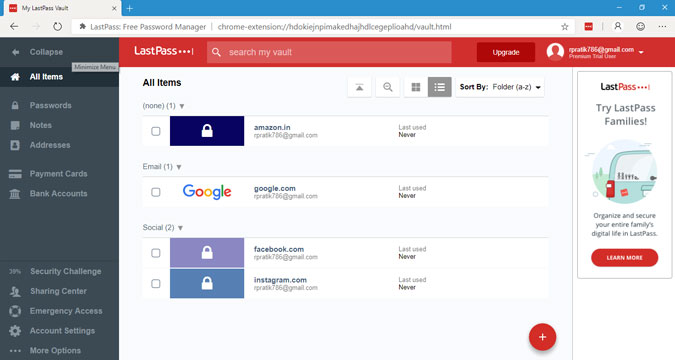
Читать: Как проверить, не были ли скомпрометированы ваши учетные данные для входа
Подведение итогов
Итак, это одни из лучших расширений, которые вам следует использовать в Edge Chromium. Дайте мне знать в комментариях ниже о любом интересном расширении, которое вы используете.
Читайте также: 20 лучших расширений Chrome для студентов